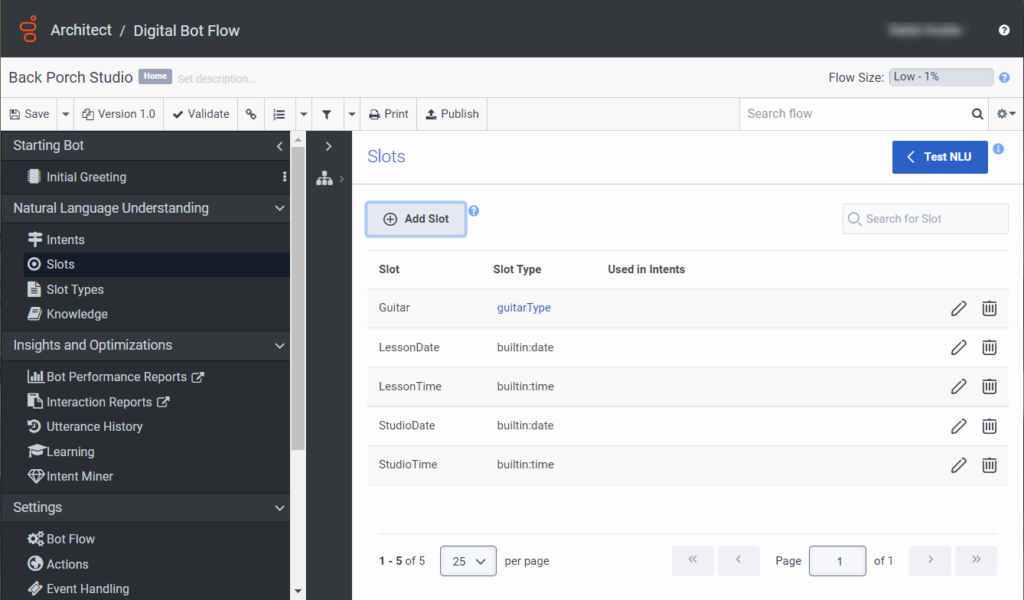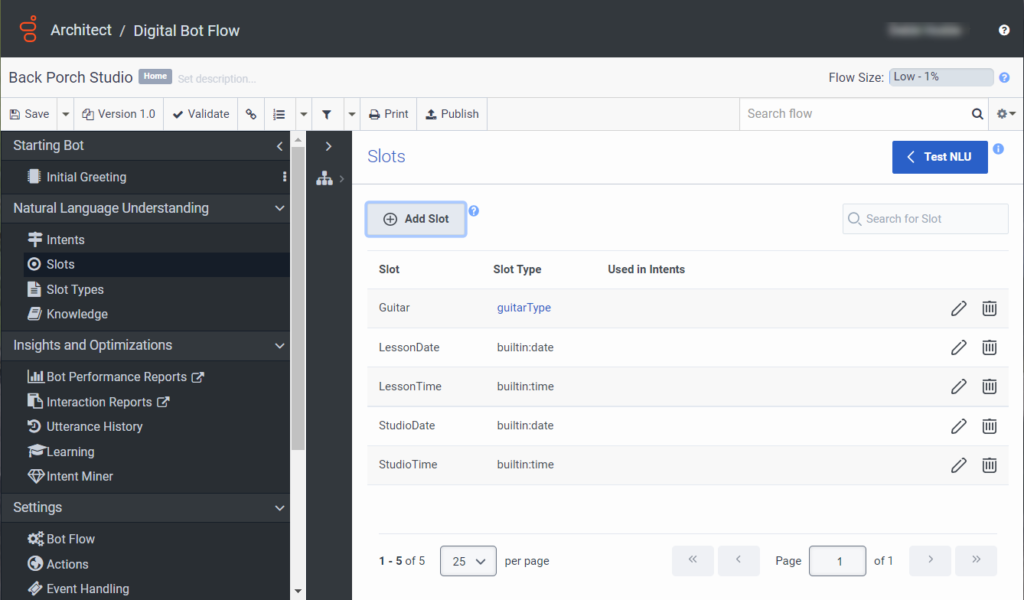Architect를 사용하여 인바운드 메시지 흐름용 디지털 봇 생성
Architect에서 디지털 봇 흐름을 생성하여 인바운드 메시지 흐름에서 사용할 수 있습니다. 흐름 내에서 봇을 만들거나 별도로 만든 다음 흐름에서 호출합니다.
Architect를 사용하여 인바운드 메시지 흐름을 위한 디지털 봇 만들기
이 절차에서는 인바운드 메시지 흐름에 대한 봇을 만드는 방법을 설명합니다. 이 예에서 사용자는 원하는 작업을 선택합니다. 그들은 기타를 구입하거나 스튜디오 시간을 예약할 수 있습니다.
- 딸깍 하는 소리 관리자.
- 아래에 건축가, 클릭 건축가.
- 딸깍 하는 소리 메뉴 > 관현악법 > 건축가 .
- Architect 홈 페이지에서 흐름 메뉴를 선택하고 디지털 봇 흐름.
- 딸깍 하는 소리 추가하다. 봇 흐름 만들기 대화 상자가 열립니다.
- 에서 이름 필드에 흐름의 고유한 이름을 입력합니다.
- (선택 사항) 설명 필드에 이 흐름을 설명하는 짧은 문장이나 구를 추가합니다.
- 클릭 기본 설정 언어 흐름의 기본 지원 언어를 나열하고 선택합니다.
- 클릭 부서 흐름을 배치할 부서를 나열하고 선택합니다.
- 딸깍 하는 소리 흐름 만들기. 흐름의 구성 페이지가 열립니다.
- 자연어 이해에서 슬롯 유형.
- 사용자가 기타 유형을 선택할 수 있도록 슬롯을 추가합니다.
- 딸깍 하는 소리 슬롯 추가. 슬롯 추가 대화 상자가 열립니다.
- 슬롯 이름을 Guitar로 지정합니다.
- 연결된 슬롯 유형에서 기존을 선택합니다.
- 기존 슬롯 유형에서 guitarType을 클릭합니다.
- 딸깍 하는 소리 구하다.
- 사용자가 스튜디오 날짜를 예약할 수 있도록 슬롯을 추가하세요.
- 딸깍 하는 소리 슬롯 추가. 슬롯 추가 대화 상자가 열립니다.
- 슬롯 이름을 lessonDate로 지정합니다.
- 연결된 슬롯 유형에서 기존을 선택합니다.
- 기존 슬롯 유형에서 builtin:date를 클릭합니다.
- 딸깍 하는 소리 구하다.
- 사용자가 스튜디오 시간을 예약할 수 있도록 슬롯을 추가합니다.
- 딸깍 하는 소리 슬롯 추가. 슬롯 추가 대화 상자가 열립니다.
- 슬롯 이름을 lessonTime으로 지정합니다.
- 슬롯 유형에서 기존의.
- 기존 슬롯 유형에서 builtin:time을 클릭합니다.
- 딸깍 하는 소리 구하다.
- 사용자가 수업 날짜를 예약할 수 있도록 슬롯을 추가합니다.
- 딸깍 하는 소리 슬롯 추가. 슬롯 추가 대화 상자가 열립니다.
- 슬롯 이름을 lessonDate로 지정합니다.
- 슬롯 유형에서 기존의.
- 기존 슬롯 유형에서 builtin:date를 클릭합니다.
- 딸깍 하는 소리 구하다.
- 사용자가 수업 시간을 지정할 수 있도록 슬롯을 추가합니다.
- 딸깍 하는 소리 슬롯 추가. 슬롯 추가 대화 상자가 열립니다.
- 슬롯 이름을 lessonTime으로 지정합니다.
- 슬롯 유형에서 기존의.
- 기존 슬롯 유형에서 builtin:time을 클릭합니다.
- 딸깍 하는 소리 구하다.
이미지를 클릭하면 확대됩니다.
- 재사용 가능한 작업에서 여기에 재사용 가능한 작업 추가 > 공구 상자 > 일.
- 작업 이름을 기타 레슨 예약으로 변경하고 완료를 클릭합니다.
- 도구 상자에서 요청 메뉴를 열고 시작 상자 아래에 슬롯 요청 작업을 추가하고 구성합니다.
- 기본 이름을 그대로 두거나 새 이름을 입력합니다.
- 슬롯 목록을 클릭하고 기타를 선택합니다.
- 질문 아래에서 What is(여기에 슬롯 이름을 입력하세요)를 클릭합니다. 서식 있는 텍스트 편집기가 열립니다.
- 콘텐츠를 로 교체하세요. 어떤 종류의 기타를 배우고 싶으세요?
- 잘못된 응답 > 일치하지 않음에서 제발(여기에 슬롯 이름을 입력하세요) 링크를 클릭하고 (여기에 슬롯 이름을 입력하세요)를 기타 유형으로 바꿉니다.
- 딸깍 하는 소리 구하다.
- 도구 상자에서 요청 메뉴를 열고 시작 상자 아래에 슬롯 요청 작업을 추가하고 구성합니다.
- 기본 이름을 그대로 두거나 새 이름을 입력합니다.
- 슬롯 목록을 클릭하고 수업 날짜를 선택합니다.
- 질문 아래에서 (여기에 슬롯 이름을 입력하세요) 링크를 클릭하고 콘텐츠를 강의를 예약할 날짜로 바꿉니다.
- 잘못된 응답 > 일치하지 않음에서 제발(여기에 슬롯 이름을 입력하세요) 링크를 클릭하고 콘텐츠를 강의 날짜를 알려주세요로 바꿉니다.
- 도구 상자에서 묻기 메뉴를 열고 3단계에서 추가한 작업 아래에 다른 슬롯 요청 작업을 추가하고 구성합니다.
- 기본 이름을 그대로 두거나 새 이름을 입력합니다.
- 슬롯 목록을 클릭하고 LessonTime을 선택합니다.
- 질문 아래에서 (여기에 슬롯 이름을 입력하세요) 링크를 클릭하고 콘텐츠를 수업을 예약할 시간으로 바꿉니다.
- 잘못된 응답 > 일치하지 않음에서 제발(여기에 슬롯 이름을 입력하세요) 링크를 클릭하고 콘텐츠를 예약 시간을 알려주세요로 바꿉니다.
- 도구 상자에서 Ask 메뉴를 열고 5단계에서 추가한 Ask for Slot 작업 아래에 Ask for Yes / No 작업을 드래그하여 구성합니다.
- 기본 이름을 그대로 두거나 새 이름을 입력합니다.
- 질문에서 계속하시겠습니까? 링크를 클릭합니다. 서식 있는 텍스트 작성기가 열립니다.
- 확인, 일정을 잡겠습니다를 입력합니다.
- 표현식 버튼을 클릭하고 Slot.guitar를 입력합니다.
- 표현식 뒤에 Lesson on을 입력합니다.
- Expression 버튼을 클릭하고 Slot.lessonDate를 입력합니다.
- 표현식 뒤에 at을 입력합니다.
- Expression 버튼을 클릭하고 Slot.lessonTime을 입력합니다.
- 표현식 뒤에 correct?를 입력하여 문장을 완성하세요. 전체 문자열은 좋아요. }에서 }에 } 수업을 예약하려고 합니다.
- 딸깍 하는 소리 구하다.
- 도구 상자에서 Ask for Yes/No 작업의 Yes 경로 아래로 Communicate 작업을 드래그하고 구성합니다.
- 기본 이름을 그대로 두거나 새 이름을 입력합니다.
- 커뮤니케이션에서 텍스트를 추가하려면 클릭 링크를 클릭합니다. 서식 있는 텍스트 작성기가 열립니다.
- 강의를 예약했습니다를 입력합니다.
- 딸깍 하는 소리 구하다.
- 도구 상자에서 Ask for Yes/No 작업의 No 경로 아래에 Communicate 작업을 드래그하고 구성합니다.
- 기본 이름을 그대로 두거나 새 이름을 입력합니다.
- 커뮤니케이션에서 텍스트를 추가하려면 클릭 링크를 클릭합니다. 서식 있는 텍스트 작성기가 열립니다.
- OK, 우리는 수업을 예약하지 않았습니다를 입력합니다.
- 딸깍 하는 소리 구하다.
- 작업 메뉴를 열고 커뮤니케이션 작업 아래에 있는 작업 끝내기를 드래그하고 기본 출력 경로를 선택합니다.
- 재사용 가능한 작업에서 여기에 재사용 가능한 작업 추가 > 공구 상자 > 일.
- 작업 이름을 Book Studio Time으로 바꿉니다.
- 도구 상자에서 k 메뉴를 열고 시작 상자 아래에 슬롯 요청 작업을 추가하고 구성합니다.
- 기본 이름을 그대로 두거나 새 이름을 입력합니다.
- 슬롯 목록을 클릭하고 StudioDate를 선택합니다.
- 질문 아래에서 (여기에 슬롯 이름을 입력하세요) 링크를 클릭하고 콘텐츠를 예약 날짜는 무엇입니까로 바꿉니다.
- 잘못된 응답 > 일치하지 않음에서 제발(여기에 슬롯 이름을 입력하세요) 링크를 클릭하고 콘텐츠를 예약하려는 날짜를 알려주세요로 바꿉니다.
- 도구 상자에서 묻기 메뉴를 열고 3단계에서 추가한 작업 아래에 다른 슬롯 요청 작업을 추가하고 구성합니다.
- 기본 이름을 그대로 두거나 새 이름을 입력합니다.
- 슬롯 목록을 클릭하고 StudioTime을 선택합니다.
- 질문에서 (여기에 슬롯 이름을 입력하세요) 링크를 클릭하고 콘텐츠를 스튜디오를 예약할 시간으로 바꿉니다.
- 잘못된 응답 > 일치하지 않음에서 제발(여기에 슬롯 이름을 입력하세요) 링크를 클릭하고 콘텐츠를 예약 시간을 알려주세요로 바꿉니다.
- 도구 상자에서 Ask 메뉴를 열고 5단계에서 추가한 Ask for Slot 작업 아래에 Ask for Yes / No 작업을 드래그하여 구성합니다.
- 기본 이름을 그대로 두거나 새 이름을 입력합니다.
- 질문에서 계속하시겠습니까? 링크를 클릭합니다. 서식 있는 텍스트 작성기가 열립니다.
- 예, 스튜디오 시간을 예약합니다를 입력합니다.
- Expression 버튼을 클릭하고 Slot.studioDate를 입력합니다.
- 표현식 뒤에 on을 입력합니다.
- Expression 버튼을 클릭하고 Slot.studioTime을 입력합니다.
- 표현식 뒤에 correct?를 입력하여 문장을 완성하세요. 전체 문자열은 알겠습니다. }의 스튜디오 시간을 }에 예약하려고 합니다.
- 딸깍 하는 소리 구하다.
- 도구 상자에서 Ask for Yes/No 작업의 Yes 경로 아래로 Communicate 작업을 드래그하여 구성합니다.
- 기본 이름을 그대로 두거나 새 이름을 입력합니다.
- 커뮤니케이션에서 텍스트를 추가하려면 클릭 링크를 클릭합니다. 서식 있는 텍스트 작성기가 열립니다.
- 당신의 스튜디오 시간을 예약했습니다를 입력합니다.
- 딸깍 하는 소리 구하다.
- 도구 상자에서 Ask for Yes/No 작업의 No 경로 아래로 Communicate 작업을 끌어서 구성합니다.
- 기본 이름을 그대로 두거나 새 이름을 입력합니다.
- 커뮤니케이션에서 텍스트를 추가하려면 클릭 링크를 클릭합니다. 서식 있는 텍스트 작성기가 열립니다.
- 확인, 예약을 취소하겠습니다를 입력합니다.
- 딸깍 하는 소리 구하다.
- 작업 메뉴를 열고 커뮤니케이션 작업 아래에 있는 작업 끝내기를 드래그하고 기본 출력 경로를 선택합니다.
- 재사용 가능한 작업에서 여기에 재사용 가능한 작업 추가 > 공구 상자 > 일.
- 작업 이름을 기본 메뉴로 바꿉니다.
- 도구 상자에서 질문 메뉴를 열고 시작 상자 아래에 있는 디지털 메뉴를 드래그합니다.
- 기본 질문 및 일치 항목 없음 항목을 변경하지 않은 상태로 둡니다.
- 버튼 추가를 클릭하고 선택 항목 입력에서 수업 예약을 입력합니다.
- 버튼 추가를 클릭하고 선택 항목 입력에서 Book studio time을 입력합니다.
- 수업 경로 예약하기:
- 작업 메뉴를 열고 수업 예약 경로 아래에 있는 작업 호출 작업을 드래그합니다.
- 작업에서 기타 레슨 예약을 선택합니다.
- Book 스튜디오 시간 경로 구성:
- 작업 메뉴를 열고 작업 호출 작업을 Book studio 시간 경로 아래로 드래그합니다.
- 작업에서 스튜디오 예약을 선택합니다.
- 봇 시작에서 초기 인사말을 클릭합니다.
- 도구 상자에서 행동 의사 소통 시작 상자 아래에 있습니다.
- 이름에서 Communicate 작업의 이름을 바꾸거나 기본 Communicate 이름을 변경하지 않은 상태로 둡니다.
- 커뮤니케이션에서 텍스트를 추가하려면 클릭하세요.. 서식 있는 텍스트 작성기가 열립니다.
- 서식 있는 텍스트 작성기의 도구 모음을 사용하여 사용자에 대한 초기 인사말을 만듭니다.

- 텍스트 문자열을 추가하고 굵게, 기울임꼴 또는 취소선 텍스트를 사용하여 텍스트 서식을 지정합니다.
- 사용자 정의 가능한 텍스트와 외부 URL에 대한 링크를 추가하려면 링크 추가 아이콘을 클릭합니다.
- 사전 구성된 슬롯에 대한 변수 값을 추가하려면 변수 추가 아이콘을 클릭합니다.
- 수동 표현식을 입력하고 결과를 서식 있는 텍스트에 삽입하려면 표현식 추가 아이콘을 클릭합니다.
- URL에서 이미지를 추가하려면 이미지 삽입 아이콘을 클릭합니다.
- 딸깍 하는 소리 구하다. 이 예에서 봇은 상점에 연락해 준 사용자에게 감사를 표하고 레코드 상점의 이미지를 제공합니다.
이미지를 클릭하면 확대됩니다.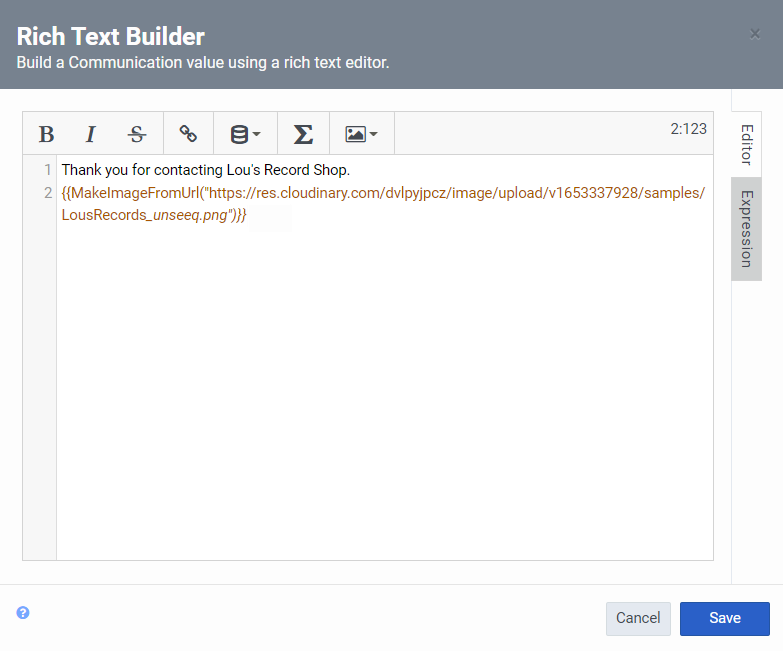
- 딸깍 하는 소리 구하다.
- 작업 메뉴를 열고 작업 호출 작업을 통신 작업 아래로 드래그합니다.
- 작업에서 기본 메뉴를 선택합니다.
- 디지털 봇 흐름을 저장하고 게시합니다.
이제 인바운드 메시지 흐름에서 이 디지털 봇 흐름을 호출할 수 있습니다.